 mastercam课程设计.docx
mastercam课程设计.docx
- 文档编号:6991094
- 上传时间:2023-01-15
- 格式:DOCX
- 页数:8
- 大小:417.41KB
mastercam课程设计.docx
《mastercam课程设计.docx》由会员分享,可在线阅读,更多相关《mastercam课程设计.docx(8页珍藏版)》请在冰豆网上搜索。
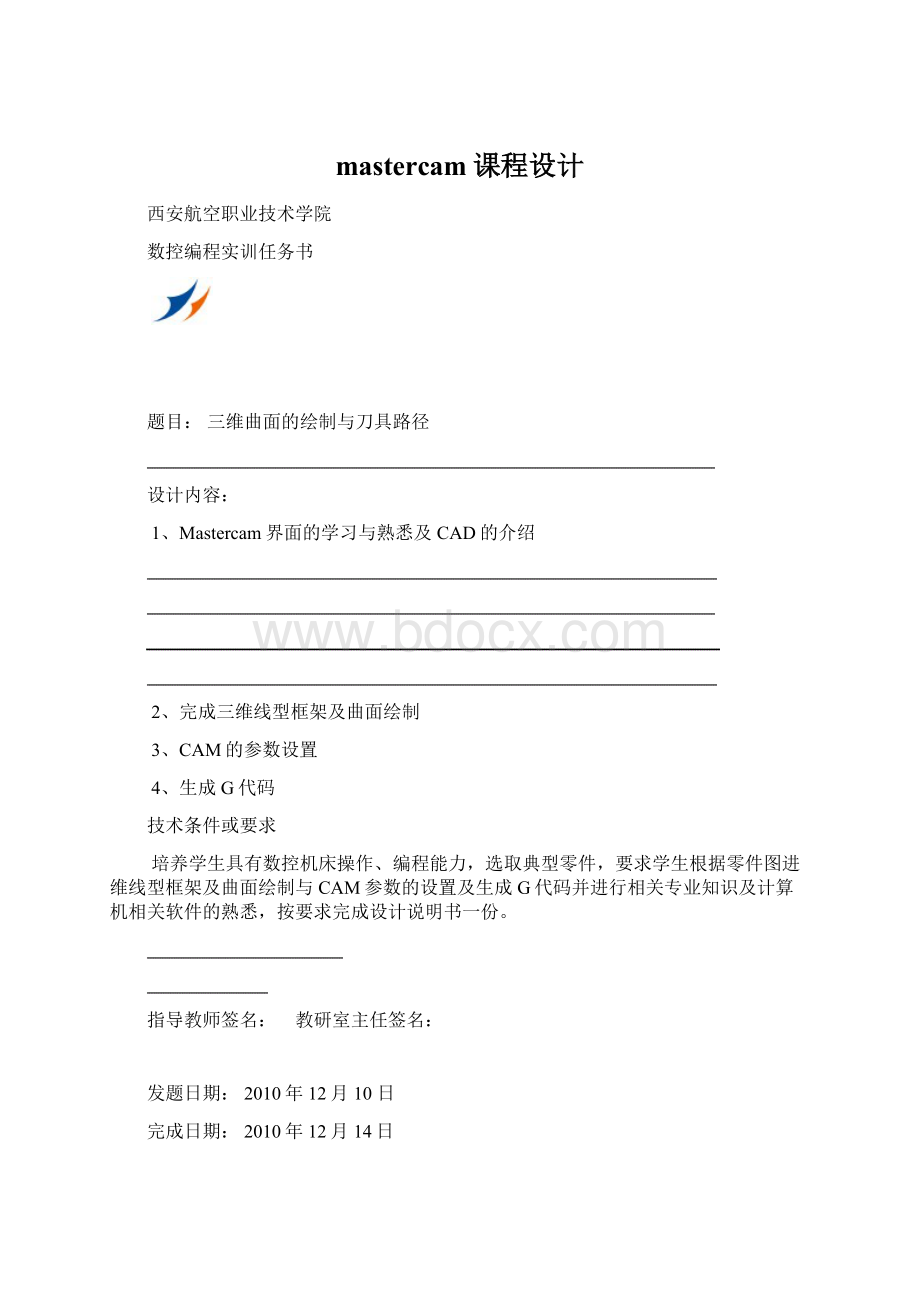
mastercam课程设计
西安航空职业技术学院
数控编程实训任务书
题目:
三维曲面的绘制与刀具路径
设计内容:
1、Mastercam界面的学习与熟悉及CAD的介绍
2、完成三维线型框架及曲面绘制
3、CAM的参数设置
4、生成G代码
技术条件或要求
培养学生具有数控机床操作、编程能力,选取典型零件,要求学生根据零件图进维线型框架及曲面绘制与CAM参数的设置及生成G代码并进行相关专业知识及计算机相关软件的熟悉,按要求完成设计说明书一份。
指导教师签名:
教研室主任签名:
发题日期:
2010年12月10日
完成日期:
2010年12月14日
数控编程实训课程进度表
日期
工作内容
执行情况
指导教师
签字
2010年12月10日
Mastercam界面的学习与熟悉及CAD的介绍
顺利完成
2010年12月11日
完成三维线型框架及曲面绘制
顺利完成
2010年12月12日
CAM的参数设置
顺利完成
2010年12月13日
生成G代码
顺利完成
2010年12月14日
总结并编写设计说明书
顺利完成
教师对进度计划实施情况总评
签名
年月日
本表作评定学生平时成绩的依据之一。
前言
Mastercam是美国CNC软件公司开发的CAD/CAM一体化软件,它集二维绘图,三维实体,曲面设计,数控编程,刀具路径模拟及真实感模拟等功能于一身,且对系统运行环境要求较底,可以使用户在产品设计,工程图绘制,2~5坐标的镗铣加工,车削加工,2~4坐标的切割加工以及钣金下料等加工操作中都能获得最佳效果。
Mastercam自诞生以来,因其基于PC平台,支持中文环境,并且价格适中,被广泛应用于众多的企业中。
它是一个大众化、人性化的软件,它的CAM应用使用非常方便、快捷、安全,这使得它使用覆盖面及广。
三维刀具路径的内容接近实际加工,并且可以直接应用到数控实训中。
目录
1.Mastercam的介绍………………………………………………1
1.1Mastercam的启动………………………………………………1
1.2Mastercam的设置………………………………………………1
1.3CAD的介绍………………………………………………………1
2.三维曲面绘制………………………………………………………2
3.CAM的参数设置…………………………………………………4
4.生成G代码……………………………………………………….5
结束语…………………………………………………………………7
谢辞………………………………………………………………….8
参考文献…………………………………………………………….9
1.Mastercam的介绍
1.1.1Mastercam的启动
当计算机已装好Mastercam时,可以通过双击桌面上的
图标启动Mastercam,也可以选择【开始】|【所有程序】来启动Mastercam.
1.1.2Mastercam的设置
Mastercam软件自身有一个内定的系统配置参数,用户可以根据自身的需要和实际情况来更改某些参数,以满足实际使用的需要。
选择菜单栏中的【设置】|【系统规划】命令,再选择相应的设置即可。
它包括启动/退出设置、颜色设置、屏幕显示设置、文件管理设置、公差设置、转换设置、串连设置、着色设置、实体设置、打印设置、CAD设置、尺寸标注设置、NC加工参数的设置。
1.1.3有关CAD的介绍
它主要指绘制零件的图形与其编辑。
其中图形的绘制指令主要包括点、直线、圆弧、矩形、多边形、倒角(倒圆角和倒直角)、文字和尺寸等,图形的编辑指令包括修整、转换和删除等。
2.
三维曲面的绘制
操作步骤如下。
1)在俯视构图面绘制一个圆,并将它五等分
(1)单击顶部工具栏中的【俯视构图面】按钮,设定深度Z为0。
(2)单击顶部工具栏中的【圆弧】按钮,在系统弹出圆弧工具条中输入圆弧直径50,提示输入圆心点,单击【原点】按钮,单击【确定】按钮。
(3)单击顶部工具栏中的【绘制剖切点】按钮,画图素等分点:
提示选取一图素,选取上一步骤生成的圆,输入数量或间距,在工具条中输入点数“5”。
2)在前视构图上绘制直线
(1)单击顶部工具栏中【前视构图面】按钮,设定深度Z为0。
(2)单击顶部工具栏中【绘制任意线】按钮,指定第一个端点,捕捉圆的圆心于点1,指定第二个端点,输入线长为5,角度为90°,单击【确定】按钮。
3)在等角视图面上连接直线
(1)单击顶部工具栏中【等角视图面】按钮
(2)单击工具栏中的【直线】按钮,连接点与点生成如图所需直线。
4)删除多余的直线
单击顶部工具栏中的【删除】按钮,提示选择要删除的图素,选取直线。
5)生成网状曲面
单击顶部工具栏【网状曲面】按钮,系统弹出【转换参数】对话框,单击【单体】按钮,然后依次选取封闭的三角形,单击【应用】按钮,直到所有的图素如图所需,单击【确定】。
3.CAM参数的设置
1)设定构图面为俯视
单击顶部工具栏中的【俯视构图】按钮。
2)启动曲面粗加工放射状加工功能
(1)选择【机床类型】|【铣床】|【默认】命令。
(2)选择【刀具路径】|【曲面粗加工】|【粗加工放射状】命令,系统弹出【输入新NC名称】对话框,输入名称“曲面放射状粗加工”,单击【确定】按钮。
(3)系统弹出【选取工件的形状】对话框,选中【凸】单选按钮,单击【确定】按钮。
选择要加工的曲面,按回车键【确认】选取。
(4)系统弹出【刀具路径的曲面选取】对话框,单击【选取放射中心点】选项组中的选取按钮,选取其顶点作为放射中心点。
单击【串边选项】对话框中的【确定】按钮,结束选取。
3)从刀具库中选取刀具
系统弹出【曲面粗加工粗放射状】对话框,单击【选择库中刀具】按钮,系统弹出【选择刀具】对话框,通过对话框中右边的滑块来查找所需要刀具,选择直径为2牛鼻刀,刀角半径为1,单击【确定】按钮。
4)定义刀具参数
在【曲面粗加工放射状】对话框中的【刀具路径参数】选项卡中设置【进给率】为800,【主轴转速】为1700,【进刀速率】为300,【提刀速率】为1500,同时选中【快速提刀】复选框。
5)定义曲面加工参数
在【曲面加工参数】选项卡中设置【参数高度】为10,【进给下刀位置】为3,【加工面预留量】为0.3。
6)设置曲面粗加工放射状参数
切换到【放射状粗加工参数】选项卡,设置曲面粗加工放射状参数。
单击【确定】按钮。
7)设置工件毛坯材料并进行实体验证
4.生成G代码
%2205
(PROGRAMNAME-_________1)
(DATE=DD-MM-YY-25-11-10TIME=HH:
MM-17:
45)
N100G21
N102G0G17G40G49G80G90
(1.FLATENDMILLTOOL-210DIA.OFF.-0LEN.-0DIA.-4.)
N104T210M6
N106G0G90G54X3.344Y0.A0.S0M5
N108G43H0Z9.8
N110Z7.8
N112G1Z4.8F9.
N114X24.99
N116X24.973Y.436
N118X3.534Y.062
N120X3.747Y.131
N122X24.957Y.872
N124X24.941Y1.307
N126X3.988Y.209
N128X4.262Y.298
N130X24.924Y1.743
…
…
…
…
N7770X15.472Y-.54Z.004
N7772X14.09Y-.492
N7774X12.779Y-.446Z.001
N7776X11.401Y-.398Z.55
N7778X11.668Y-.204
N7780X13.079Y-.228Z.001
N7782X13.966Y-.244Z.003
N7784X15.769Y-.275
N7786X16.688Y-.291Z.001
N7788X24.975Y-.436Z0.
N7790G0Z1.
N7792Z3.
N7794M5
N7796G91G28Z0.
N7798G28X0.Y0.A0.
N7800M30
结束语
通过一周的Mastercam编程的实训,我学到了Mastercam的基本知识,主要是关于三维线型框架的曲面绘制,CAM参数的设置,刀具路径以及生成G代码。
老师布置任务后,我能够和自己一组的同学共同商讨设计。
在此过程中王老师和同学也给予了我不同的意见和建议。
当然我也在其他同学的设计任务中,学到了很多我的设计中没有涉及到的知识。
这一周的实训也让我知道了应该温故而知新,让我知道在以后不断的学习中还要学会认真和坚持!
通过画三维曲面图形的绘制,我也又熟悉了一下此软件。
通过查阅相关的参考文献,进一步改进了我的设计任务书,但不可避免的当中肯定还有一定的错误。
所以希望老师能够帮我进一步完善。
谢辞
在短暂的一周的Mastercam实训的过程中,我的任务书能够按时完成,首先我要感谢王老师对我认真与耐心地讲解以及同学们不厌其烦的帮助。
CAD的综合实例的绘图,使我们学到了许多在课堂上学不到的东西,更好的抓住了细节,使我们的知识结构更加完善。
让我们也明白了以后无论是学习还是做任何事情都要注重细节,要不然的话,后果不堪设想。
在这一星期内,我完成了老师要求的内容,再次感谢王老师的辛勤教导,谢谢老师,您辛苦了!
参考文献
黄爱华主编《Mastercam基础教程》清华大学出版社
- 配套讲稿:
如PPT文件的首页显示word图标,表示该PPT已包含配套word讲稿。双击word图标可打开word文档。
- 特殊限制:
部分文档作品中含有的国旗、国徽等图片,仅作为作品整体效果示例展示,禁止商用。设计者仅对作品中独创性部分享有著作权。
- 关 键 词:
- mastercam 课程设计
 冰豆网所有资源均是用户自行上传分享,仅供网友学习交流,未经上传用户书面授权,请勿作他用。
冰豆网所有资源均是用户自行上传分享,仅供网友学习交流,未经上传用户书面授权,请勿作他用。


 铝散热器项目年度预算报告.docx
铝散热器项目年度预算报告.docx
